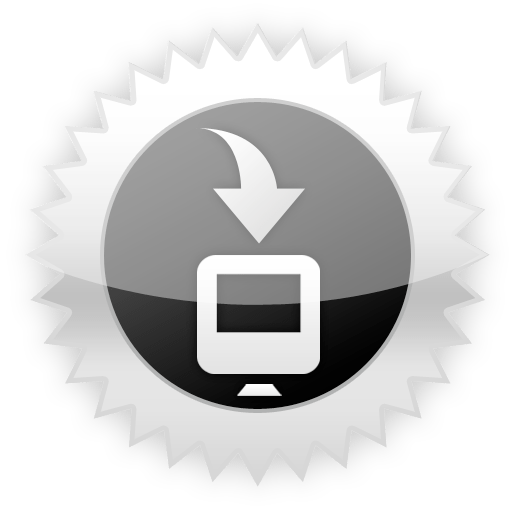Illustratorが落ちて困ってる人は使うしかないForeverSave 2
InDesignにもFireworks(Macのみ)にもあるのに、一番落ちて泣いている人が多いであろうIllustratorにはなかなか搭載されない"Save On Crash"(自動復元)。まだまだ搭載されそうな雰囲気はありません...
とりあえず、command+Sキーでこまめに保存していくことは必須ですが、作業に不可欠なのがバージョニング。ファイルを開いていれば、かなり前まで遡れますが、いったん閉じてしまうと、「あ、あのときのバージョンに戻りたい!」ができません。
そのためのTime Machineですが、これをユーティリティレベルで実現するのがForeverSave 2。App Storeで1700円。これは必須のユーティリティといえます。
「とりあえず、試してみたい」方にはTrialバージョンも用意されています。
ざっくりした流れ
設定ウィンドウ左下の[+]ボタンをクリックして、バージョニングを設定したいアプリケーションを追加します。私の場合、(Illustrator以外に)Dreamweaver、Jedit、Excel、Keynoteに対して設定しています。
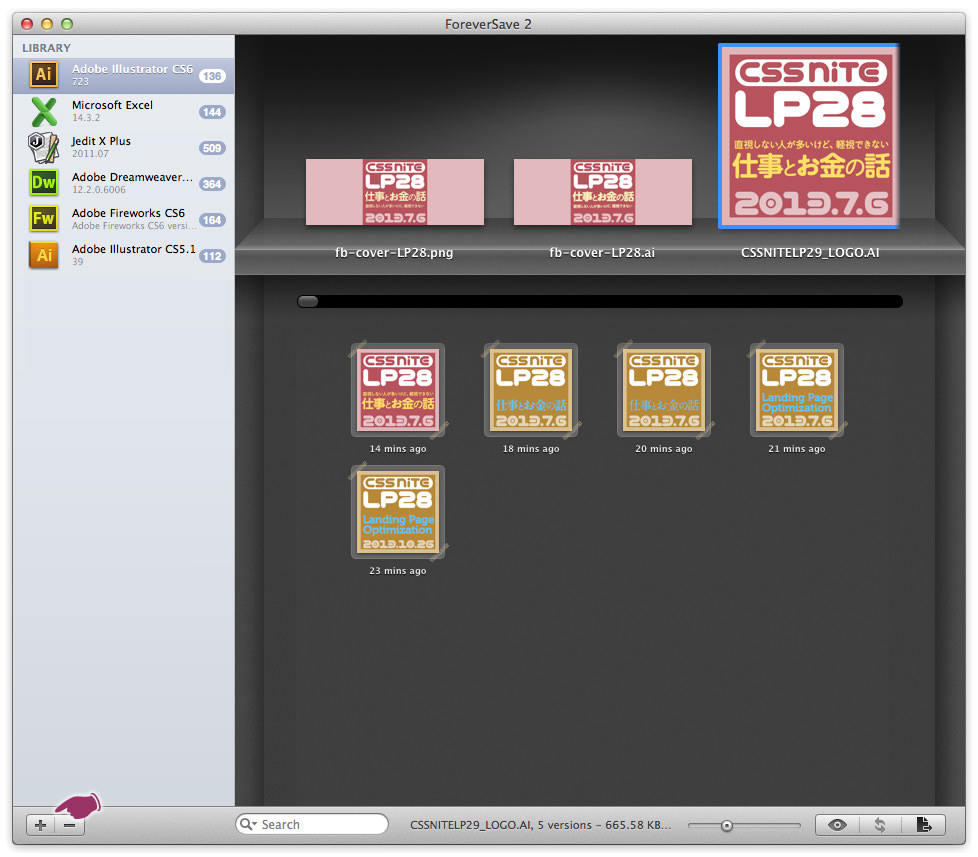
自動保存、および、バックアップの設定を行います。
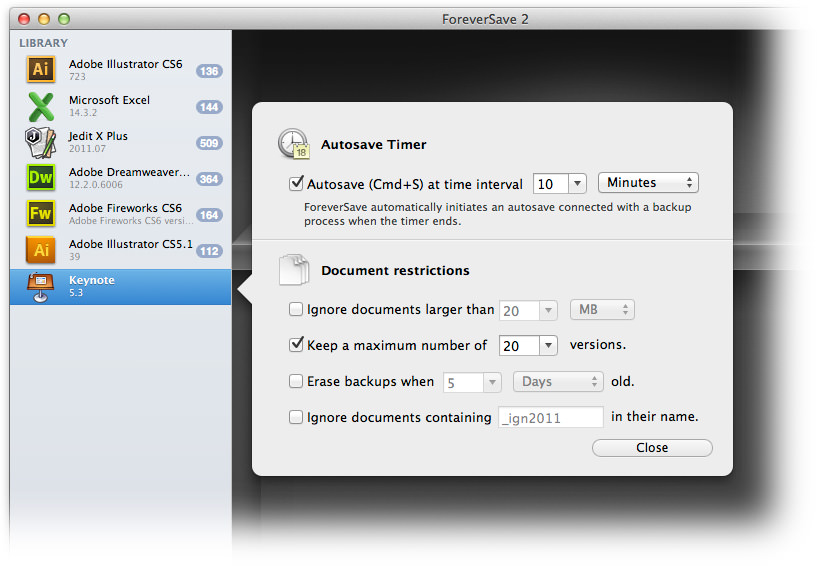
各設定は次のような意味です。
| 設定項目 | 意味 |
|---|---|
| Autosave(Cmd+S)a time interval ( ) Minutes | ( )分ごとに自動保存 |
| Ignore documents larger than ( ) MB | ( )MB以上のドキュメントは無視 |
| Keep a maximum number of ( ) versions. | ( )バージョンだけ残す |
| Erace backups when ( ) days old | ( )日以上たったバックアップは削除する |
| Ignore documents containing ( ) in their name | ファイル名に( )がついているドキュメントは無視 |
ログイン項目に追加しておくことも忘れずに(環境設定に[Launch ForeverSave 2 at startup]というオプションがありますが、効かないことがあるので)。
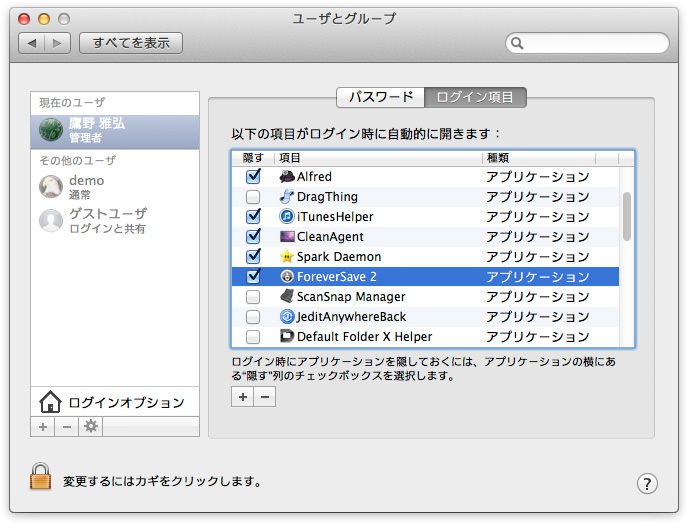
ご参考
追記:
G@KIRA.NETさんにて、試していただいた記事が載っています。くやしいですが、G@KIRA.NETさんの記事の方が詳しくオススメです!
追記:
InDesignやKeynoteなど、ドキュメントサイズが大きいものを対象する場合、それなりの容量になります。HDDの容量をひっ迫することがある場合には、バックアップデータを削除するとよいでしょう。
追記(2014年12月27日):
自動保存プラグイン「Autosaviour」やスクリプト「cycle save」が、3倍早くなるためのDTP講座さんで紹介されています。
追記:
MacApp Storeでの扱いは終了しています。本家のサイトから購入する必要があります(ライセンスの移行はできないようです)。2016年3月現在、$19.95 USD。
Sou-Lablogさんの記事もご参照ください。
追記(2016年3月10日):
Illustrator CC 2015以降、自動保存機能が付きました。[環境設定]の[ファイル管理・クリップボード]カテゴリで次の2つのオプションを設定できます。
- [復帰データを次の間隔で自動保存]
- [複雑なドキュメントではデータの復元を無効にする]
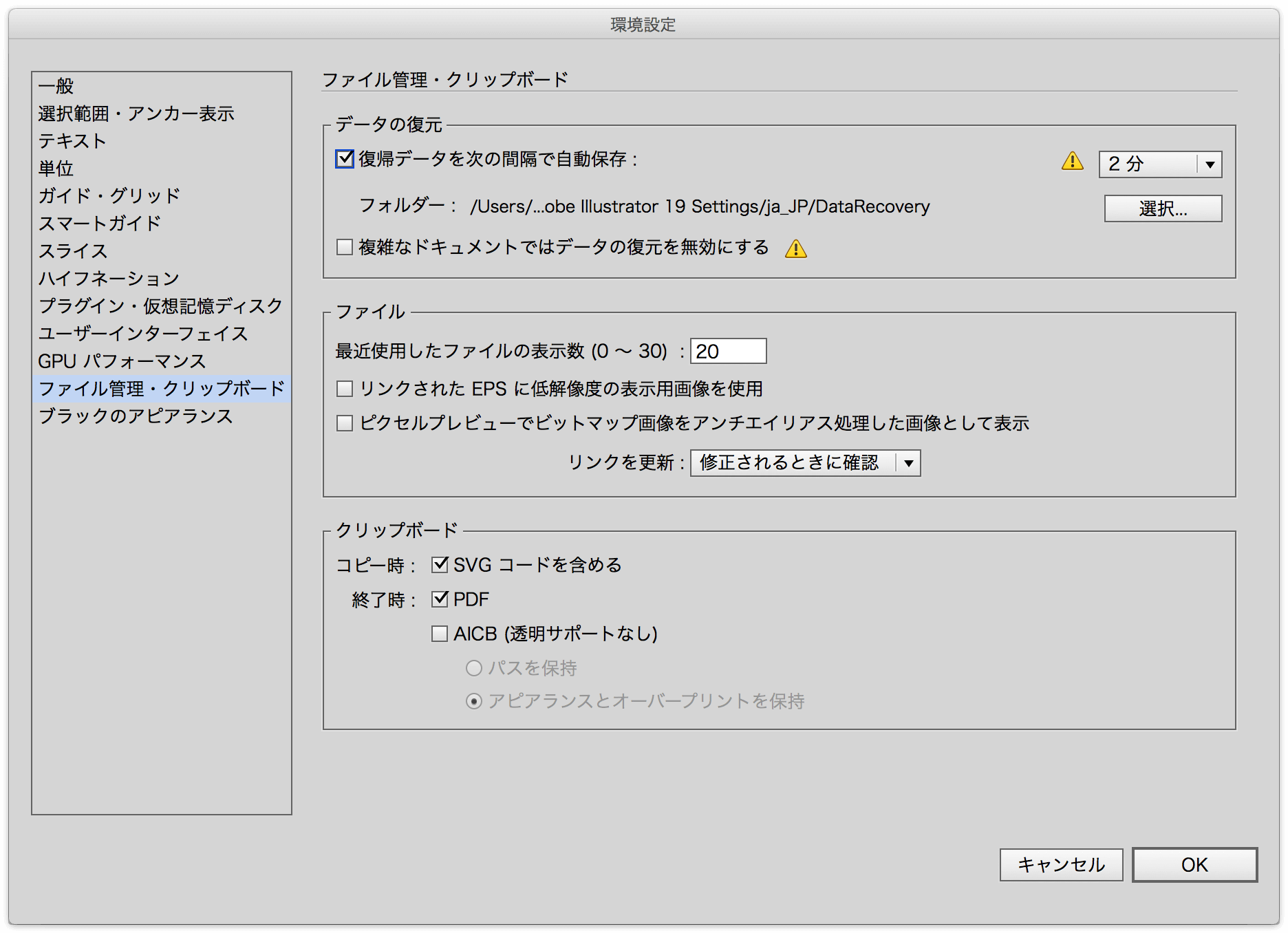
[復帰データを次の間隔で自動保存]
デフォルトは「2分」。「1分」や「30秒」に設定しておいた方がよさそうです。
[複雑なドキュメントではデータの復元を無効にする]
デフォルトはオフ。これはつまり、「重いデータは復元しないよ」ということなので、チェックすべきですね。
Illustratorに自動復元がついたので、ForeverSave 2は不要?
必要と考えます。
- Illustrator以外のアプリケーションにも使える
- 落ちたときにはIllustratorに自動復元でOKだが、ForeverSave 2なら、バックアップしたバージョンに戻れる。たとえば、「かなり作業が進んでから、あ〜、あの消しちゃったアートワーク戻ってきて!」みたいなときに重宝します。